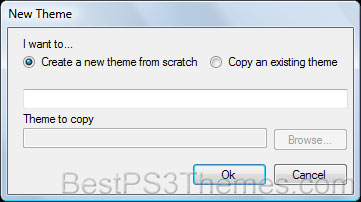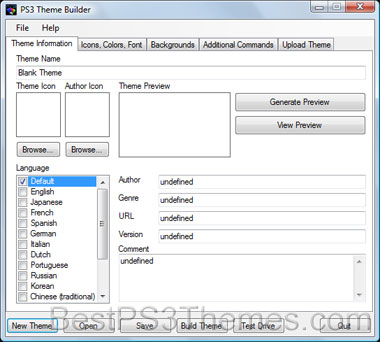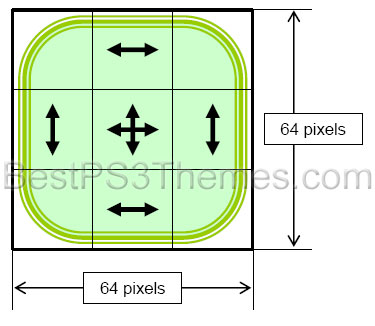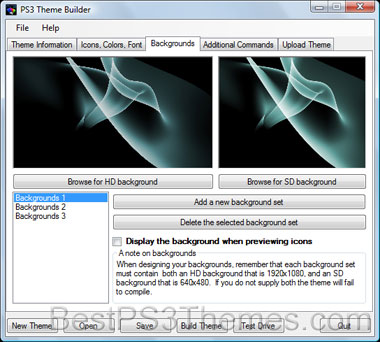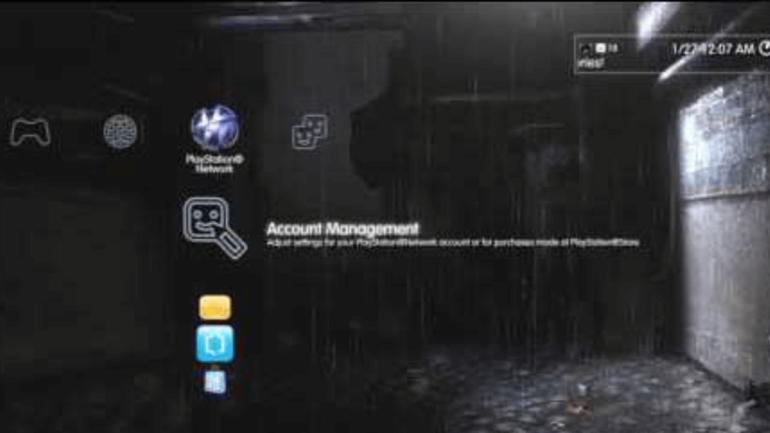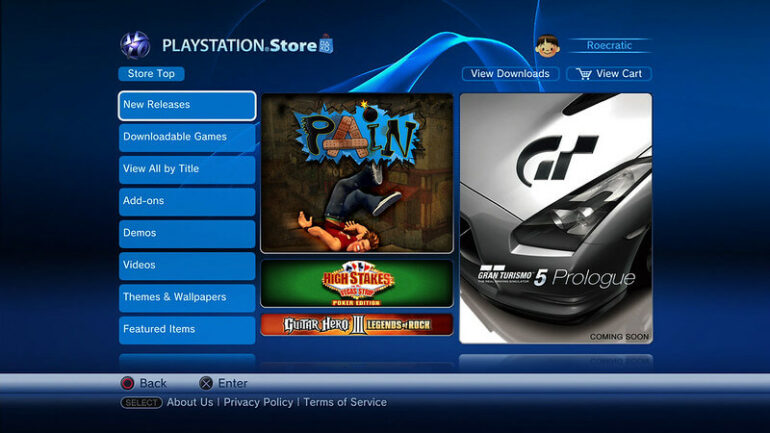Моя коллекция игр на PlayStation 3
Настройка внешнего вида главного экрана вашего PS3 — определенно одна из лучших особенностей системы, позволяющая вам по-настоящему выразить свой вкус и индивидуальность. Однако даже для такой простой задачи, как смена обоев PS3, мы склонны полагаться на наши компьютеры, когда на самом деле наши PS3 вполне способны выполнить эту задачу. Все, что нужно, это подключение к интернету.
Давайте продолжим и попробуем это:
Шаг 1: На X3B вашего PS3 перейдите в главное меню сети и прокрутите вниз, пока не дойдете до опции Интернет-поиска. Как только вы достигнете, выберите его.
Важное примечание: гораздо проще использовать опцию поиска сразу, а не через веб-браузер, поскольку иногда домашняя страница Sony Playstation не будет хорошо отображаться и оставит вас в браузере, пока вы не измените некоторые настройки браузера.
Шаг 2: Как только вы откроете поиск в Интернете, выполните простой поисковый запрос для «PS3 Wallpapers» с помощью экранной клавиатуры вашего PS3. Когда вы закончите, нажмите кнопку Пуск, чтобы начать поиск.
Полезный совет: если вы хотите изменить стиль клавиатуры, чтобы она стала похожей на телефон, просто выберите значок панели набора, расположенный под клавишей Backspace
Шаг 3. Через несколько секунд после нажатия кнопки « Пуск» результаты поиска появятся на экране. Не стесняйтесь выбирать любой веб-сайт, так как у большинства из них есть огромный выбор отличных обоев для PS3.
Шаг 4: После того, как веб-сайт откроется, не стесняйтесь перемещаться по нему, пока не найдете обои, которые вам нравятся для PS3. Когда вы это сделаете, нажмите на него, пока он не отобразится в полном размере. Даже если он не подходит для уменьшенного размера браузера, все должно быть в порядке.
Шаг 5: Вот сложная часть: браузер PS3 ведет себя очень похоже на компьютерный браузер. В связи с этим, это делает невозможным сделать изображение, которое вы выбираете ваши обои прямо из него. Вместо этого вам сначала нужно загрузить его на жесткий диск вашей PS3.
Чтобы загрузить его, сначала поместите указатель на изображение, а затем нажмите кнопку « Треугольник». Несколько экранных меню и опций появятся на экране. Перейдите через них и выберите « Файл». После этого выберите « Сохранить изображение» из доступных дополнительных параметров.
Шаг 6: Затем вам будет предложено выбрать, где вы хотите сохранить обои. Выберите System Storage (Фото). После завершения загрузки выйдите из браузера, нажимая кнопку « Круг», пока не вернетесь к начальному экрану PS3.
Шаг 7: На вашем PS3 XMB перейдите к Фото. Прокрутите вниз, пока не найдете изображение, которое вы загрузили из Интернета, и откройте его.
Шаг 8: После этого нажмите кнопку « Треугольник», чтобы отобразить экранные параметры. Выберите из них « Установить как обои» и корректируйте изображение, пока оно не будет соответствовать вашему экрану.
Ваша PS3 теперь установлена и готова..
Вы сделали! Теперь у вас есть совершенно новые блестящие обои для PS3, и все это прямо с вашей PS3 без необходимости в компьютере. Наслаждайтесь!
Содержание
- Настройки темы
- Подсказки
- Шрифт
- Подсказка
- Как поставить тему на ps3 с флешки
Настройки темы
Настройка параметров XMB™ в соответствии с требованиями пользователя, например, задание фона или шрифта текста на экране.
Служит для настройки элементов оформления, отображаемых на экране XMB™, таких как фон и значки. Тему можно настроить следующими способами.
Выбор предустановленной темы
Выбор темы, предустановленной в системе PS3™.
Загрузка темы в систему PS3™
Тема, которую вы загрузите, используя 
Установка темы с диска с игрой или диска Blu-ray Disc с фильмом (BD-ROM)
Для установки и использования файла с темой с дискового носителя выберите значок 

Создание или загрузка темы на ПК
Когда загрузка или создание темы производится с использованием ПК, создайте на носителе информации папку с именем [PS3] — [THEME] и сохраните тему в этой папке. Файлы темы должны сохраняться с расширением [.P3T].
Для установки темы на системный накопитель подключите к системе PS3™ носитель информации, содержащий файл с темой, и выберите (Настройки) > (Настройки темы) > [Тема] > [Установить].
Подсказки
- Значок, не являющийся частью темы, будет заменен в файле темы другим значком или останется стандартным значком экрана XMB™.
- Если файл темы содержит несколько фоновых изображений, фон темы будет случайным образом меняться.
- Доступно программное обеспечение ПК, позволяющее создавать собственные файлы-темы для использования в системе PS3™. (Требуется также приобрести программное обеспечение для создания графических элементов.) Подробную информацию можно найти на веб-сайт SIE для соответствующего региона.
- Для использования носителя информации в некоторых моделях системы PS3™ может потребоваться адаптер USB (не включенный в комплект поставки).
Удаление тем
Выберите тему, которую требуется удалить, нажмите кнопку 
Служит для установки фонового цвета для экрана XMB™.
| Исходный | Установка исходного цвета фона. |
|---|---|
| (образец цвета) | Установка выбранного цвета в качестве фонового. |
Установка используемого в теме фона или изображения, выбранного в качестве заставки в меню (Фото), в качестве фона для экрана XMB™.
| Яркость | Изменение яркости фона. |
|---|---|
| Исходный | Установка первоначальной темы. |
| Классическая | Будет установлена [Классическая] тема. |
| (имя темы) | Установка использования для темы фона, заданного в меню [Тема]. |
| Обои | Назначение в качестве фона изображения, выбранного в качестве заставки в меню (Фото). |
Шрифт
Установка типа шрифта для использования на экране XMB™ или в сообщениях в меню (Друзья). Когда в качестве языка системы назначен корейский или китайский (упрощенное или традиционное письмо), этот пункт не доступен для выбора.
Подсказка
Перечень доступных для выбора шрифтов зависит от используемого языка системы.
Источник
Как поставить тему на ps3 с флешки
 |
 |
 |
 |
 |
 |
 |
 |
 |
 |
 |
|||
 |
 |
 |
 |
 |
 |
 |
 |
 |
 |
Установка: Скопируйте файлы тем на USB-накопитель в папку PS3/THEME (предварительно создайте). Далее в меню PS3 зайдите в Настройки → Настройки темы → Тема → Установить. Выберите носитель «Устройство USB». Из появившегося списка выберите одну из тем нажмите Ввод. Затем зайдите в «Тема» и установите нужную вам тему. |
 |
Скачать |  |
 |
 |
 |
 |
|||
 |
 |
 |
 |
 |
 |
 |
 |
 |
 |
Установка: Скопируйте файлы тем на USB-накопитель в папку PS3/THEME (предварительно создайте). Далее в меню PS3 зайдите в Настройки → Настройки темы → Тема → Установить. Выберите носитель «Устройство USB». Из появившегося списка выберите одну из тем нажмите Ввод. Затем зайдите в «Тема» и установите нужную вам тему. |
 |
Скачать |  |
 |
 |
 |
 |
|||
 |
 |
 |
 |
 |
 |
 |
 |
 |
 |
Установка: Скопируйте файлы тем на USB-накопитель в папку PS3/THEME (предварительно создайте). Далее в меню PS3 зайдите в Настройки → Настройки темы → Тема → Установить. Выберите носитель «Устройство USB». Из появившегося списка выберите одну из тем нажмите Ввод. Затем зайдите в «Тема» и установите нужную вам тему. |
 |
Скачать |  |
 |
 |
 |
 |
|||
 |
 |
 |
 |
 |
 |
 |
 |
 |
 |
Установка: Скопируйте файлы тем на USB-накопитель в папку PS3/THEME (предварительно создайте). Далее в меню PS3 зайдите в Настройки → Настройки темы → Тема → Установить. Выберите носитель «Устройство USB». Из появившегося списка выберите одну из тем нажмите Ввод. Затем зайдите в «Тема» и установите нужную вам тему. |
 |
Скачать |  |
 |
 |
 |
 |
|||
 |
 |
 |
 |
 |
 |
 |
 |
 |
 |
Установка: Скопируйте файлы тем на USB-накопитель в папку PS3/THEME (предварительно создайте). Далее в меню PS3 зайдите в Настройки → Настройки темы → Тема → Установить. Выберите носитель «Устройство USB». Из появившегося списка выберите одну из тем нажмите Ввод. Затем зайдите в «Тема» и установите нужную вам тему. |
 |
Скачать |  |
 |
 |
 |
 |
|||
 |
 |
 |
 |
 |
 |
 |
 |
 |
 |
Установка: Скопируйте файлы тем на USB-накопитель в папку PS3/THEME (предварительно создайте). Далее в меню PS3 зайдите в Настройки → Настройки темы → Тема → Установить. Выберите носитель «Устройство USB». Из появившегося списка выберите одну из тем нажмите Ввод. Затем зайдите в «Тема» и установите нужную вам тему. |
 |
Скачать |  |
 |
 |
 |
 |
|||
 |
 |
 |
 |
 |
 |
 |
 |
 |
 |
Установка: Скопируйте файлы тем на USB-накопитель в папку PS3/THEME (предварительно создайте). Далее в меню PS3 зайдите в Настройки → Настройки темы → Тема → Установить. Выберите носитель «Устройство USB». Из появившегося списка выберите одну из тем нажмите Ввод. Затем зайдите в «Тема» и установите нужную вам тему. |
 |
Скачать |  |
 |
 |
 |
 |
|||
 |
 |
 |
 |
 |
 |
 |
 |
 |
 |
Установка: Скопируйте файлы тем на USB-накопитель в папку PS3/THEME (предварительно создайте). Далее в меню PS3 зайдите в Настройки → Настройки темы → Тема → Установить. Выберите носитель «Устройство USB». Из появившегося списка выберите одну из тем нажмите Ввод. Затем зайдите в «Тема» и установите нужную вам тему. |
 |
Скачать |  |
 |
 |
 |
 |
|||
 |
 |
 |
 |
 |
 |
 |
 |
 |
 |
Установка: Скопируйте файлы тем на USB-накопитель в папку PS3/THEME (предварительно создайте). Далее в меню PS3 зайдите в Настройки → Настройки темы → Тема → Установить. Выберите носитель «Устройство USB». Из появившегося списка выберите одну из тем нажмите Ввод. Затем зайдите в «Тема» и установите нужную вам тему. |
 |
Скачать |  |
 |
 |
 |
 |
|||
 |
 |
 |
 |
 |
 |
 |
 |
 |
 |
Установка: Скопируйте файлы тем на USB-накопитель в папку PS3/THEME (предварительно создайте). Далее в меню PS3 зайдите в Настройки → Настройки темы → Тема → Установить. Выберите носитель «Устройство USB». Из появившегося списка выберите одну из тем нажмите Ввод. Затем зайдите в «Тема» и установите нужную вам тему. |
 |
Скачать |  |
 |
 |
 |
 |
|||
 |
 |
 |
 |
 |
 |
 |
 |
 |
 |
Установка: Скопируйте файлы тем на USB-накопитель в папку PS3/THEME (предварительно создайте). Далее в меню PS3 зайдите в Настройки → Настройки темы → Тема → Установить. Выберите носитель «Устройство USB». Из появившегося списка выберите одну из тем нажмите Ввод. Затем зайдите в «Тема» и установите нужную вам тему. |
 |
Скачать |  |
 |
 |
 |
 |
|||
 |
 |
 |
 |
 |
 |
 |
 |
 |
 |
Установка: Скопируйте файлы тем на USB-накопитель в папку PS3/THEME (предварительно создайте). Далее в меню PS3 зайдите в Настройки → Настройки темы → Тема → Установить. Выберите носитель «Устройство USB». Из появившегося списка выберите одну из тем нажмите Ввод. Затем зайдите в «Тема» и установите нужную вам тему. |
 |
Скачать |  |
 |
 |
 |
 |
|||
 |
 |
 |
 |
 |
 |
 |
 |
 |
 |
Установка: Скопируйте файлы тем на USB-накопитель в папку PS3/THEME (предварительно создайте). Далее в меню PS3 зайдите в Настройки → Настройки темы → Тема → Установить. Выберите носитель «Устройство USB». Из появившегося списка выберите одну из тем нажмите Ввод. Затем зайдите в «Тема» и установите нужную вам тему. |
 |
Скачать |  |
 |
 |
 |
 |
|||
 |
 |
 |
 |
 |
 |
 |
 |
 |
 |
Установка: Скопируйте файлы тем на USB-накопитель в папку PS3/THEME (предварительно создайте). Далее в меню PS3 зайдите в Настройки → Настройки темы → Тема → Установить. Выберите носитель «Устройство USB». Из появившегося списка выберите одну из тем нажмите Ввод. Затем зайдите в «Тема» и установите нужную вам тему. |
 |
Скачать |  |
 |
 |
 |
 |
|||
 |
 |
 |
 |
 |
 |
 |
 |
 |
 |
Установка: Скопируйте файлы тем на USB-накопитель в папку PS3/THEME (предварительно создайте). Далее в меню PS3 зайдите в Настройки → Настройки темы → Тема → Установить. Выберите носитель «Устройство USB». Из появившегося списка выберите одну из тем нажмите Ввод. Затем зайдите в «Тема» и установите нужную вам тему. |
 |
Скачать |  |
 |
 |
 |
 |
|||
 |
 |
 |
 |
 |
 |
 |
 |
 |
 |
Установка: Скопируйте файлы тем на USB-накопитель в папку PS3/THEME (предварительно создайте). Далее в меню PS3 зайдите в Настройки → Настройки темы → Тема → Установить. Выберите носитель «Устройство USB». Из появившегося списка выберите одну из тем нажмите Ввод. Затем зайдите в «Тема» и установите нужную вам тему. |
 |
Скачать |  |
 |
 |
 |
 |
|||
 |
 |
 |
 |
 |
 |
 |
 |
 |
 |
Установка: Скопируйте файлы тем на USB-накопитель в папку PS3/THEME (предварительно создайте). Далее в меню PS3 зайдите в Настройки → Настройки темы → Тема → Установить. Выберите носитель «Устройство USB». Из появившегося списка выберите одну из тем нажмите Ввод. Затем зайдите в «Тема» и установите нужную вам тему. |
 |
Скачать |  |
 |
 |
 |
 |
|||
 |
 |
 |
 |
 |
 |
 |
 |
 |
 |
Установка: Скопируйте файлы тем на USB-накопитель в папку PS3/THEME (предварительно создайте). Далее в меню PS3 зайдите в Настройки → Настройки темы → Тема → Установить. Выберите носитель «Устройство USB». Из появившегося списка выберите одну из тем нажмите Ввод. Затем зайдите в «Тема» и установите нужную вам тему. |
 |
Скачать |  |
 |
 |
 |
 |
|||
 |
 |
 |
 |
 |
 |
 |
 |
 |
 |
Установка: Скопируйте файлы тем на USB-накопитель в папку PS3/THEME (предварительно создайте). Далее в меню PS3 зайдите в Настройки → Настройки темы → Тема → Установить. Выберите носитель «Устройство USB». Из появившегося списка выберите одну из тем нажмите Ввод. Затем зайдите в «Тема» и установите нужную вам тему. |
 |
Скачать |  |
 |
 |
 |
 |
|||
 |
 |
 |
 |
 |
 |
 |
 |
 |
 |
Установка: Скопируйте файлы тем на USB-накопитель в папку PS3/THEME (предварительно создайте). Далее в меню PS3 зайдите в Настройки → Настройки темы → Тема → Установить. Выберите носитель «Устройство USB». Из появившегося списка выберите одну из тем нажмите Ввод. Затем зайдите в «Тема» и установите нужную вам тему. |
 |
Скачать |  |
 |
 |
 |
 |
|||
 |
 |
 |
 |
 |
 |
 |
 |
 |
 |
Установка: Скопируйте файлы тем на USB-накопитель в папку PS3/THEME (предварительно создайте). Далее в меню PS3 зайдите в Настройки → Настройки темы → Тема → Установить. Выберите носитель «Устройство USB». Из появившегося списка выберите одну из тем нажмите Ввод. Затем зайдите в «Тема» и установите нужную вам тему. |
 |
Скачать |  |
 |
 |
 |
 |
|||
 |
 |
 |
 |
 |
 |
 |
 |
 |
 |
Установка: Скопируйте файлы тем на USB-накопитель в папку PS3/THEME (предварительно создайте). Далее в меню PS3 зайдите в Настройки → Настройки темы → Тема → Установить. Выберите носитель «Устройство USB». Из появившегося списка выберите одну из тем нажмите Ввод. Затем зайдите в «Тема» и установите нужную вам тему. |
 |
Скачать |  |
 |
 |
 |
 |
|||
 |
 |
 |
 |
 |
 |
 |
 |
 |
 |
Установка: Скопируйте файлы тем на USB-накопитель в папку PS3/THEME (предварительно создайте). Далее в меню PS3 зайдите в Настройки → Настройки темы → Тема → Установить. Выберите носитель «Устройство USB». Из появившегося списка выберите одну из тем нажмите Ввод. Затем зайдите в «Тема» и установите нужную вам тему. |
 |
Скачать |  |
 |
 |
 |
 |
|||
 |
 |
 |
 |
 |
 |
 |
 |
 |
 |
Установка: Скопируйте файлы тем на USB-накопитель в папку PS3/THEME (предварительно создайте). Далее в меню PS3 зайдите в Настройки → Настройки темы → Тема → Установить. Выберите носитель «Устройство USB». Из появившегося списка выберите одну из тем нажмите Ввод. Затем зайдите в «Тема» и установите нужную вам тему. |
 |
Скачать |  |
 |
 |
 |
 |
|||
 |
 |
 |
 |
 |
 |
 |
 |
 |
 |
Установка: Скопируйте файлы тем на USB-накопитель в папку PS3/THEME (предварительно создайте). Далее в меню PS3 зайдите в Настройки → Настройки темы → Тема → Установить. Выберите носитель «Устройство USB». Из появившегося списка выберите одну из тем нажмите Ввод. Затем зайдите в «Тема» и установите нужную вам тему. |
 |
Скачать |  |
 |
 |
 |
 |
|||
 |
 |
 |
 |
 |
 |
 |
 |
 |
 |
Установка: Скопируйте файлы тем на USB-накопитель в папку PS3/THEME (предварительно создайте). Далее в меню PS3 зайдите в Настройки → Настройки темы → Тема → Установить. Выберите носитель «Устройство USB». Из появившегося списка выберите одну из тем нажмите Ввод. Затем зайдите в «Тема» и установите нужную вам тему. |
 |
Скачать |  |
 |
 |
 |
 |
|||
 |
 |
 |
 |
 |
 |
 |
 |
 |
 |
Установка: Скопируйте файлы тем на USB-накопитель в папку PS3/THEME (предварительно создайте). Далее в меню PS3 зайдите в Настройки → Настройки темы → Тема → Установить. Выберите носитель «Устройство USB». Из появившегося списка выберите одну из тем нажмите Ввод. Затем зайдите в «Тема» и установите нужную вам тему. |
 |
Скачать |  |
 |
 |
 |
 |
|||
 |
 |
 |
 |
 |
 |
 |
 |
 |
 |
Установка: Скопируйте файлы тем на USB-накопитель в папку PS3/THEME (предварительно создайте). Далее в меню PS3 зайдите в Настройки → Настройки темы → Тема → Установить. Выберите носитель «Устройство USB». Из появившегося списка выберите одну из тем нажмите Ввод. Затем зайдите в «Тема» и установите нужную вам тему. |
 |
Скачать |  |
 |
 |
 |
 |
|||
 |
 |
 |
 |
 |
 |
 |
 |
 |
 |
Установка: Скопируйте файлы тем на USB-накопитель в папку PS3/THEME (предварительно создайте). Далее в меню PS3 зайдите в Настройки → Настройки темы → Тема → Установить. Выберите носитель «Устройство USB». Из появившегося списка выберите одну из тем нажмите Ввод. Затем зайдите в «Тема» и установите нужную вам тему. |
 |
Скачать |  |
 |
 |
 |
 |
|||
 |
 |
 |
 |
 |
 |
 |
 |
 |
 |
Установка: Скопируйте файлы тем на USB-накопитель в папку PS3/THEME (предварительно создайте). Далее в меню PS3 зайдите в Настройки → Настройки темы → Тема → Установить. Выберите носитель «Устройство USB». Из появившегося списка выберите одну из тем нажмите Ввод. Затем зайдите в «Тема» и установите нужную вам тему. |
 |
Скачать |  |
 |
 |
 |
 |
|||
 |
 |
 |
 |
 |
 |
 |
 |
 |
 |
Установка: Скопируйте файлы тем на USB-накопитель в папку PS3/THEME (предварительно создайте). Далее в меню PS3 зайдите в Настройки → Настройки темы → Тема → Установить. Выберите носитель «Устройство USB». Из появившегося списка выберите одну из тем нажмите Ввод. Затем зайдите в «Тема» и установите нужную вам тему. |
 |
Скачать |  |
 |
 |
 |
 |
|||
 |
 |
 |
 |
 |
 |
 |
 |
 |
 |
Установка: Скопируйте файлы тем на USB-накопитель в папку PS3/THEME (предварительно создайте). Далее в меню PS3 зайдите в Настройки → Настройки темы → Тема → Установить. Выберите носитель «Устройство USB». Из появившегося списка выберите одну из тем нажмите Ввод. Затем зайдите в «Тема» и установите нужную вам тему. |
 |
Скачать |  |
 |
 |
 |
 |
|||
 |
 |
 |
 |
 |
 |
 |
 |
 |
 |
Установка: Скопируйте файлы тем на USB-накопитель в папку PS3/THEME (предварительно создайте). Далее в меню PS3 зайдите в Настройки → Настройки темы → Тема → Установить. Выберите носитель «Устройство USB». Из появившегося списка выберите одну из тем нажмите Ввод. Затем зайдите в «Тема» и установите нужную вам тему. |
 |
Скачать |  |
 |
 |
 |
 |
|||
 |
 |
 |
 |
 |
 |
 |
 |
 |
 |
Установка: Скопируйте файлы тем на USB-накопитель в папку PS3/THEME (предварительно создайте). Далее в меню PS3 зайдите в Настройки → Настройки темы → Тема → Установить. Выберите носитель «Устройство USB». Из появившегося списка выберите одну из тем нажмите Ввод. Затем зайдите в «Тема» и установите нужную вам тему. |
 |
Скачать |  |
 |
 |
 |
 |
|||
 |
 |
 |
 |
 |
 |
 |
 |
 |
 |
Установка: Скопируйте файлы тем на USB-накопитель в папку PS3/THEME (предварительно создайте). Далее в меню PS3 зайдите в Настройки → Настройки темы → Тема → Установить. Выберите носитель «Устройство USB». Из появившегося списка выберите одну из тем нажмите Ввод. Затем зайдите в «Тема» и установите нужную вам тему. |
 |
Скачать |  |
 |
 |
 |
 |
|||
 |
 |
 |
 |
 |
 |
 |
 |
 |
 |
Установка: Скопируйте файлы тем на USB-накопитель в папку PS3/THEME (предварительно создайте). Далее в меню PS3 зайдите в Настройки → Настройки темы → Тема → Установить. Выберите носитель «Устройство USB». Из появившегося списка выберите одну из тем нажмите Ввод. Затем зайдите в «Тема» и установите нужную вам тему. |
 |
Скачать |  |
 |
 |
 |
 |
|||
 |
 |
 |
 |
 |
 |
 |
 |
 |
 |
Установка: Скопируйте файлы тем на USB-накопитель в папку PS3/THEME (предварительно создайте). Далее в меню PS3 зайдите в Настройки → Настройки темы → Тема → Установить. Выберите носитель «Устройство USB». Из появившегося списка выберите одну из тем нажмите Ввод. Затем зайдите в «Тема» и установите нужную вам тему. |
 |
Скачать |  |
 |
 |
 |
 |
|||
 |
 |
 |
 |
 |
 |
 |
 |
 |
 |
Установка: Скопируйте файлы тем на USB-накопитель в папку PS3/THEME (предварительно создайте). Далее в меню PS3 зайдите в Настройки → Настройки темы → Тема → Установить. Выберите носитель «Устройство USB». Из появившегося списка выберите одну из тем нажмите Ввод. Затем зайдите в «Тема» и установите нужную вам тему. |
 |
Скачать |  |
 |
 |
 |
 |
|||
 |
 |
 |
 |
 |
 |
 |
 |
 |
 |
Установка: Скопируйте файлы тем на USB-накопитель в папку PS3/THEME (предварительно создайте). Далее в меню PS3 зайдите в Настройки → Настройки темы → Тема → Установить. Выберите носитель «Устройство USB». Из появившегося списка выберите одну из тем нажмите Ввод. Затем зайдите в «Тема» и установите нужную вам тему. |
 |
Скачать |  |
 |
 |
 |
 |
|||
 |
 |
 |
 |
 |
 |
 |
 |
 |
 |
Установка: Скопируйте файлы тем на USB-накопитель в папку PS3/THEME (предварительно создайте). Далее в меню PS3 зайдите в Настройки → Настройки темы → Тема → Установить. Выберите носитель «Устройство USB». Из появившегося списка выберите одну из тем нажмите Ввод. Затем зайдите в «Тема» и установите нужную вам тему. |
 |
Скачать |  |
 |
 |
 |
 |
|||
 |
 |
 |
 |
 |
 |
 |
 |
 |
 |
Установка: Скопируйте файлы тем на USB-накопитель в папку PS3/THEME (предварительно создайте). Далее в меню PS3 зайдите в Настройки → Настройки темы → Тема → Установить. Выберите носитель «Устройство USB». Из появившегося списка выберите одну из тем нажмите Ввод. Затем зайдите в «Тема» и установите нужную вам тему. |
 |
Скачать |  |
 |
 |
 |
 |
|||
 |
 |
 |
 |
 |
 |
 |
 |
 |
 |
Установка: Скопируйте файлы тем на USB-накопитель в папку PS3/THEME (предварительно создайте). Далее в меню PS3 зайдите в Настройки → Настройки темы → Тема → Установить. Выберите носитель «Устройство USB». Из появившегося списка выберите одну из тем нажмите Ввод. Затем зайдите в «Тема» и установите нужную вам тему. |
 |
Скачать |  |
 |
 |
 |
 |
|||
 |
 |
 |
 |
 |
 |
 |
 |
 |
 |
Установка: Скопируйте файлы тем на USB-накопитель в папку PS3/THEME (предварительно создайте). Далее в меню PS3 зайдите в Настройки → Настройки темы → Тема → Установить. Выберите носитель «Устройство USB». Из появившегося списка выберите одну из тем нажмите Ввод. Затем зайдите в «Тема» и установите нужную вам тему. |
 |
Скачать |  |
 |
 |
 |
 |
|||
 |
 |
 |
 |
 |
 |
 |
 |
 |
 |
Установка: Скопируйте файлы тем на USB-накопитель в папку PS3/THEME (предварительно создайте). Далее в меню PS3 зайдите в Настройки → Настройки темы → Тема → Установить. Выберите носитель «Устройство USB». Из появившегося списка выберите одну из тем нажмите Ввод. Затем зайдите в «Тема» и установите нужную вам тему. |
 |
Скачать |  |
 |
 |
 |
 |
|||
 |
 |
 |
 |
 |
 |
 |
 |
 |
 |
Установка: Скопируйте файлы тем на USB-накопитель в папку PS3/THEME (предварительно создайте). Далее в меню PS3 зайдите в Настройки → Настройки темы → Тема → Установить. Выберите носитель «Устройство USB». Из появившегося списка выберите одну из тем нажмите Ввод. Затем зайдите в «Тема» и установите нужную вам тему. |
 |
Скачать |  |
 |
 |
 |
 |
|||
 |
 |
 |
 |
 |
 |
 |
 |
 |
 |
Установка: Скопируйте файлы тем на USB-накопитель в папку PS3/THEME (предварительно создайте). Далее в меню PS3 зайдите в Настройки → Настройки темы → Тема → Установить. Выберите носитель «Устройство USB». Из появившегося списка выберите одну из тем нажмите Ввод. Затем зайдите в «Тема» и установите нужную вам тему. |
 |
Скачать |  |
 |
 |
 |
 |
|||
 |
 |
 |
 |
 |
 |
 |
 |
 |
 |
Установка: Скопируйте файлы тем на USB-накопитель в папку PS3/THEME (предварительно создайте). Далее в меню PS3 зайдите в Настройки → Настройки темы → Тема → Установить. Выберите носитель «Устройство USB». Из появившегося списка выберите одну из тем нажмите Ввод. Затем зайдите в «Тема» и установите нужную вам тему. |
 |
Скачать |  |
 |
 |
 |
 |
|||
 |
 |
 |
 |
 |
 |
 |
 |
 |
 |
Установка: Скопируйте файлы тем на USB-накопитель в папку PS3/THEME (предварительно создайте). Далее в меню PS3 зайдите в Настройки → Настройки темы → Тема → Установить. Выберите носитель «Устройство USB». Из появившегося списка выберите одну из тем нажмите Ввод. Затем зайдите в «Тема» и установите нужную вам тему. |
 |
Скачать |  |
 |
 |
 |
 |
|||
 |
 |
 |
 |
 |
 |
 |
 |
 |
 |
Установка: Скопируйте файлы тем на USB-накопитель в папку PS3/THEME (предварительно создайте). Далее в меню PS3 зайдите в Настройки → Настройки темы → Тема → Установить. Выберите носитель «Устройство USB». Из появившегося списка выберите одну из тем нажмите Ввод. Затем зайдите в «Тема» и установите нужную вам тему. |
 |
Скачать |  |
 |
 |
 |
 |
|||
 |
 |
 |
 |
 |
 |
 |
 |
 |
 |
Установка: Скопируйте файлы тем на USB-накопитель в папку PS3/THEME (предварительно создайте). Далее в меню PS3 зайдите в Настройки → Настройки темы → Тема → Установить. Выберите носитель «Устройство USB». Из появившегося списка выберите одну из тем нажмите Ввод. Затем зайдите в «Тема» и установите нужную вам тему. |
 |
Скачать |  |
 |
 |
 |
 |
|||
 |
 |
 |
 |
 |
 |
 |
 |
 |
 |
 |
 |
 |
 |
PLAY-PLAY 2009-2020 (C). Все права защищены
Источник
 Создание собственной темы оформления для PS3
Создание собственной темы оформления для PS3
Привет всем! Не знаю запрещена ли описывать создание и установка собственной темы, но не вижу в этом ничего зазорного, так как компилятор и обобщенная инструкция находятся на сайте самой Playstation, так что Sony не против того, если мы придадим своей приставке индивидуальности.
На днях перед Новым годом решил попробовать и получилась приятная глазу тема, именно такая, как я и хотел. Решил поделиться своим первым опытом в этом деле.
Сразу скажу, что при создании темы я использовал обыкновенный компьютер с установленной на нем Windows 7 Ultimate x64 (на других системах работу программы не проверял, но вроде никто не жалуется).Итак, для того, чтобы создать свою тему оформления нам понадобятся:
1. PS3 Theme Builder 2.5 Full
2. PS3 Theme Builder 3.0 Upgrade (необязателен)
3. Sample Theme Files (пакет стандартных файлов для создания темы)
4. Updated p3tcompiler или же можно скачать его с сайта Playstation (компилятор для темы, которую мы создадим, положите его в папку с установленной программой PS3 Theme Builder)
5. Бурная фантазия
6. Photoshop или другой редактор
7. Флешка или внешний жесткий диск для переноса темы в систему PS3Ну-с, приступим.
Для начала открываем установленный PS3 Theme Builder. В открывшемся окне выбираем «Создать новую тему» («File» — «New Theme»). В открывшемся окне выбираем любой понравившийся вариант из двух предложенных, таких как «Создать свою тему с нуля» (“Create a new theme from scratch”) или же «Создать тему, используя исходник» (“Copy an existing theme”).
Выбираем «Create a new theme from scratch» и даем теме любое название, лучше на английском. После этого появляется новое окно.
В графе «Theme Name» пишем название темы, которое пожелаете, оно будет использоваться уже в системе PS3 при всех взаимодействиях с темой. Я написал в этом поле «LarsUmloutOwnThemePS3».
В графе «Author» можете написать, что угодно — ваше имя, ник и т.д.
В «Genre» напишите любое (честно говоря, не совсем понимаю зачем это нужно), я ограничился пометкой «Abstract»
В «URL» я дал ссылку на свой аккаунт в Facebook.
В «Version» я написал 1.0, но вы можете поставить, что хотите
В поле «Comment» можете дать комментарии и пояснения к своей теме, я ограничился простой надписью MyTheme
В поле «Language» я оставил параметр Default, добавив к нему галочки напротив пунктов English и Russian.После всех этих общих действий мы можем осуществить переход к вкладке «Icons, Colors, Font», для выбора всех интересующих нас иконок, которые будут использоваться в теме, а также цветов и шрифтов.
Здесь все достаточно понятно, для иконок используйте файлы из архива Sample Theme Files. Можете использовать стандартные, предложенные в архиве, а можете сделать свои, какие захотите. Главное здесь ничего не напутать — формат иконок должен быть обязательно .png, а размеры 128х128, в 32-битном формате. Главное, чтобы названия иконок совпадали, то есть заменяйте их в папке Sample, где лежат данные из архива Sample Theme Files. Указываете путь в программе, нажав Browse и все будет хорошо. В «Main Menu Icons» указываются стандартные иконки для вкладок Видео, Аудио, Пользователи и так далее, а в «Sub-Menu Icons» иконки, выпадающие при открытии соответствующей вкладки.
Также в «Sub-Menu Icons» есть такой пункт, как «Notification Window», в котором выставляются параметры для всплывающих окнах, с информацией о том, что вы введены в PSN или же кто-то из ваших друзей в сети и т.д. Размер этого окна меняется в зависимости от содержащейся в нем информации, но при создании собственного окна нужно помнить, что изображение должно быть в формате .png, 32-битное и размером 64х64 пикселя.
В меню «Theme Color» выбирайте любой понравившийся вам цвет из предложенных, он будет использоваться в случае того, если вы не укажете картинку для рабочего стола.
В разделе «Font» выбирайте параметр отображения шрифта, между параметрами Исходный (Original), Закругленный (Rounded) и Сглаженный (Pop).
В разделе «Pointers» выставляются курсоры при работе в браузере. Они должны быть также в формате .png, 32-битном и размером 48х48. Можете создать свои, но я использовал стандартные, предложенные в архиве Simple Theme Files. Здесь все просто и стандартно — курсор, указатель, ручка, рука для промотки, все как в компьютере, ничего сложного. В итоге должно получиться что-то в этом роде.
Далее переходим в следующую вкладку «Backgrounds», в которой мы зададим параметры фона для нашей темы. Нажав на «Add a new background set» можно задать до 16 изображений, которые будут сменяться в нашей теме. Если же вы ничего не зададите, то будет использован стандартный фон, с цветом, который вы выбрали в предыдущей вкладке. После этого переходим к самому выбору изображений, у нас есть два пункта здесь — «Browse for HD background» и «Browse for SD background». Для HD изображений используются картинки формата .jpg в размере 1920х1080, для SD же размер, естественно, меньше — 640х480 пикселей, при этом не превышая размер в 1 мегабайт. Повторяйте для всех картинок, которые вы задали в своем сете эти действия.
После всех действий нажмите кнопку тестирований («Test Drive») и посмотрите на то, как выглядит ваша тема, внесите изменения, если вас что-то не устраивает. После этих действий возвращайтесь в первую вкладку и задайте иконку для темы в графе «Theme Icon», иконку автора (можете использовать свой аватар PSN) в графе «Author Icon». В принципе это не самое обязательное при создании темы. Также вы можете добавить превью картинку вашей темы в графе «Theme Preview» по нажатии кнопки «Generate preview», там все будет предельно ясно, что нажать далее — нужно задать с какой картинкой сделать превью и кликнуть на «Generate», а потом сохранив то, что вам понравилось. Окно будет должно закрыться само и вернуть вас к вкладке с информацией о теме. Сохраните тему, а затем кликните кнопку «Build Theme». Если все сделано правильно, то программа напишет вам следующее
done
Press <Enter> key…Итак, тема создана, осталось лишь перенести ее в свою PS3. Перейдите в папку с программой PS3 Theme Builder (ту, куда вы ее установили) и там перейдите в папку |Themes». Здесь будет лежать ваша тема с тем названием, которое вы ей дали в формате .p3t (формат тем для PS3).
Для переноса темы на приставку создайте на флешке папку PS3, в ней создайте папку THEME и положите туда файл своей темы. Затем, включите приставку, зайдите в меню Настроек темы, откройте список тем и выберете на самом верху пункт Установить. Далее устанавливайте с флешки свою тему и… все должно работать, если все сделано правильно.P.S. надеюсь этим я не нарушил правил форума и интересов компании Sony. Спасибо за внимание!
UPD: Единственное, что я не понял — зачем кидать в папку с программой компилятор темы p3tcompiler и как создавать анимированную тему. Буду заниматься изучением этого вопроса
UPD2: Только сейчас заметил, что у меня в моей Windows 7 Ultimate папка с темой (PS3 Theme Builder сам создал ее) дублируется в Моих документах
UPD3: Если кто-то в чем-то не разобрался — попробуйте для начала открыть уже созданную тему, которая имеется в архивах Simple Theme Files и посмотреть как это выглядеть должно, собрать ее и попробовать установить.
The PlayStation 3 is a sweet gaming system, and even though Blu-ray discs didn’t really live up to all the hype and there is still no HBO GO app available, I love my PS3. One of the coolest things about it is that you can customize it to look however you want. One of the most common ways to do this is by changing the wallpaper, but most people use their computers to transfer wallpaper images over.
Turns out, you can do this without using a computer at all—all you need is an internet connection. The process is fairly simple. First you want to go to the XMB and find the Network section, then locate the Internet Search icon.
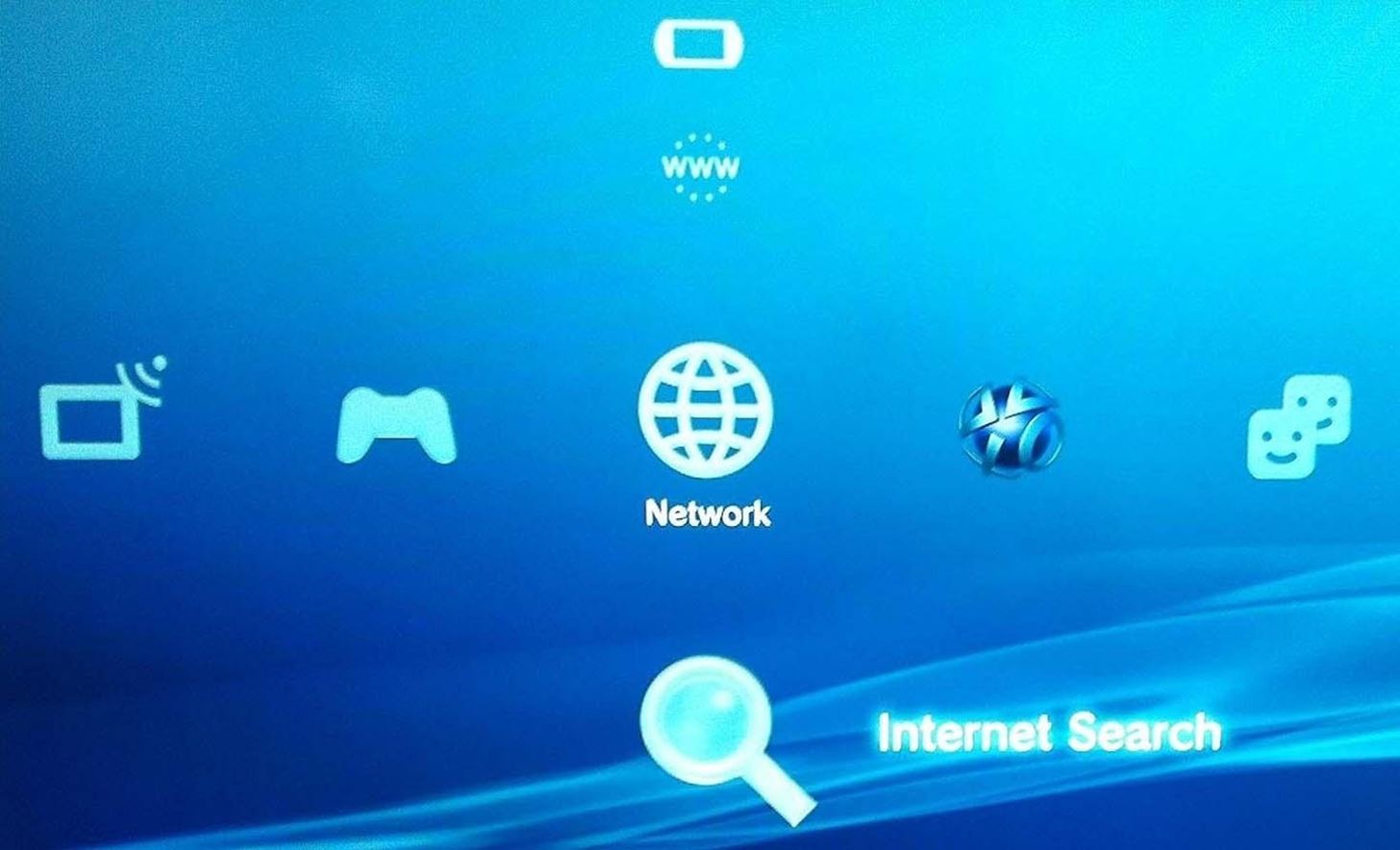
Click on the icon to start your search, then type in PS3 Wallpapers and hit Start.
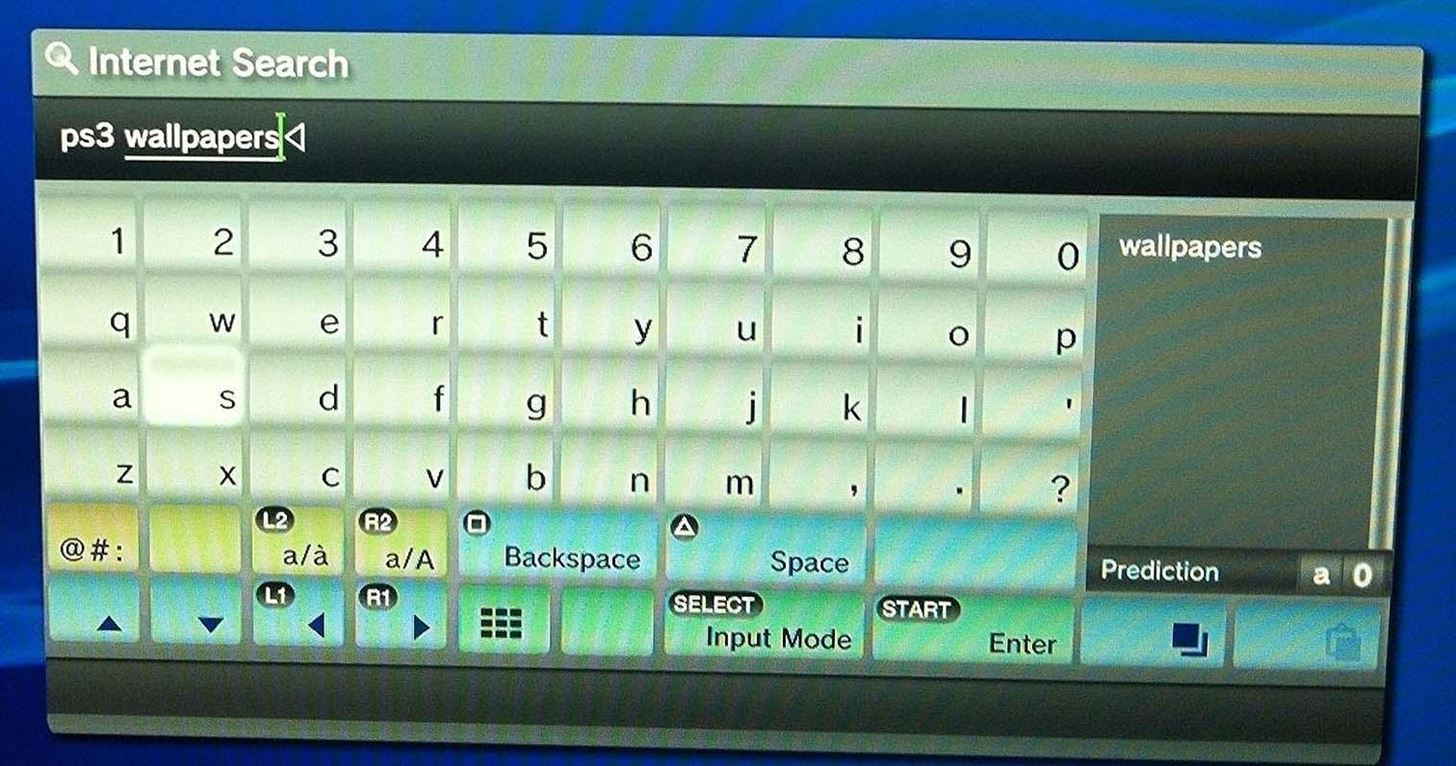
A bunch of sites and links will show up, but the first one has a good selection, and I know that these images work. The site is called psxextreme.com and should be the top result displayed.
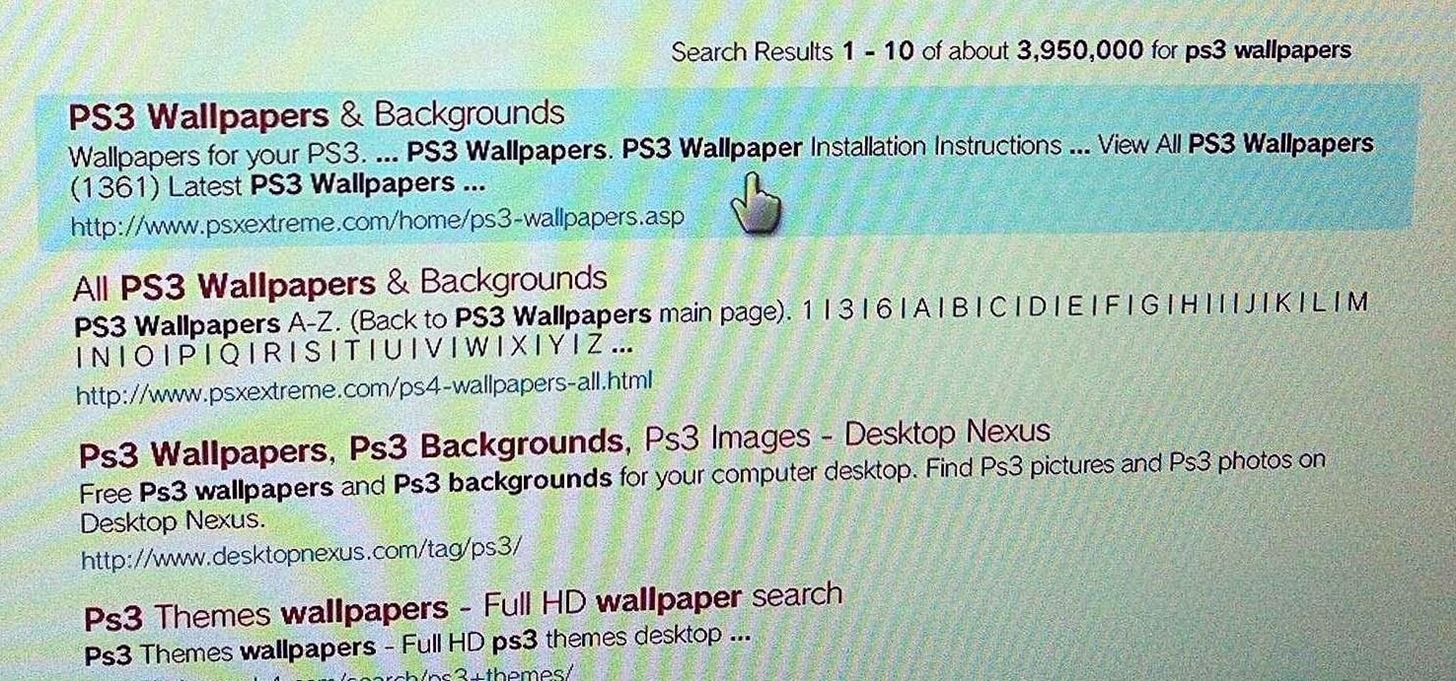
Once you open the link, you can browse through all of the images they have available. Once you have selected the image you want for your wallpaper, click on it to open it up. I know the Matrix isn’t exactly «in» anymore, but I still think that background is legit, so that was my choice.
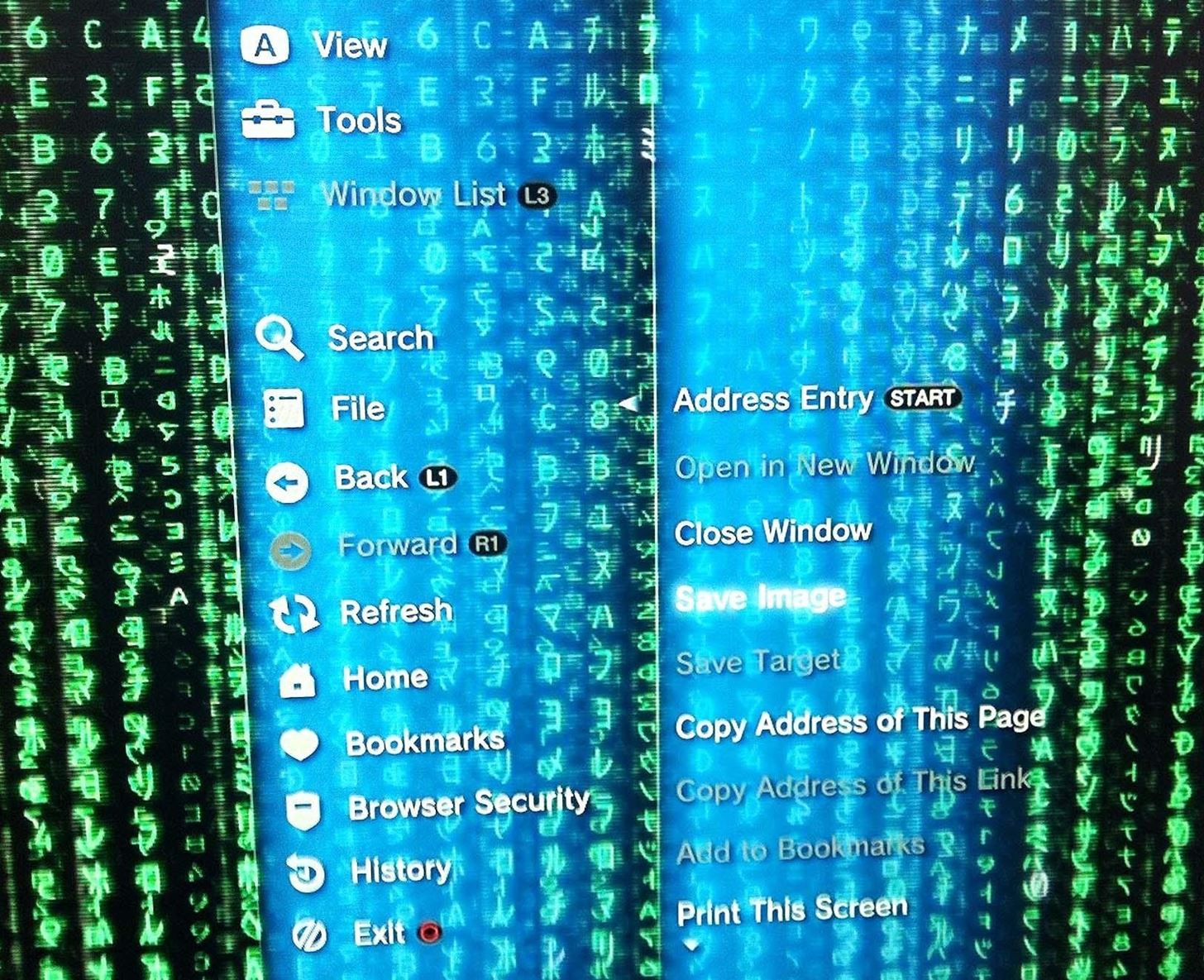
Once you’ve opened the image, press Triangle to open the menu options. Go to File and scroll down to Save Image. Just like you would do on your computer or phone, you are going to save the image to the PS3’s system storage.
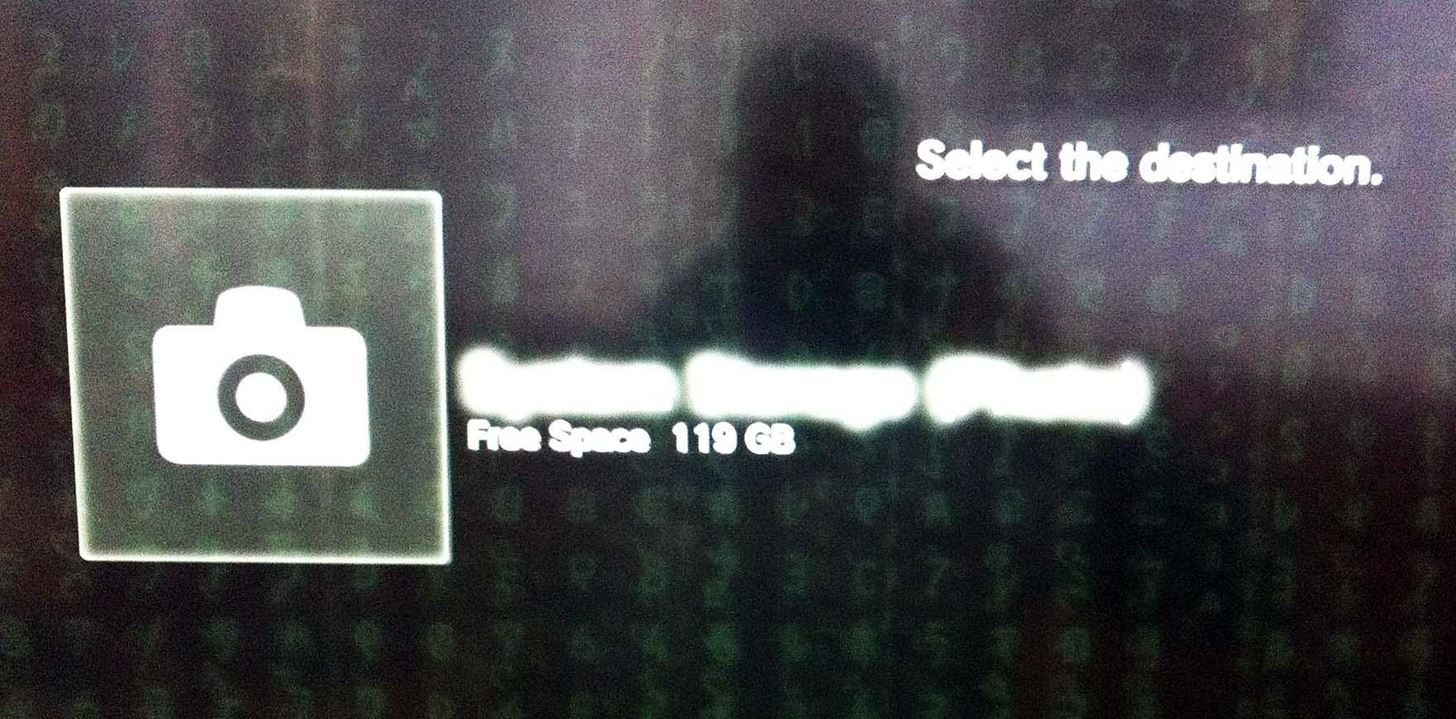
Press X to save it to the PS3 storage. Now, you can exit the browser to locate your image. It should be in the Photo section. Now, click on the image and press Triangle to open up the options.

Scroll through until you find the option to Set as Wallpaper. Click this and you will be prompted to fit the image as you would like. Once you have fit it to your liking, click enter and your wallpaper should be set.
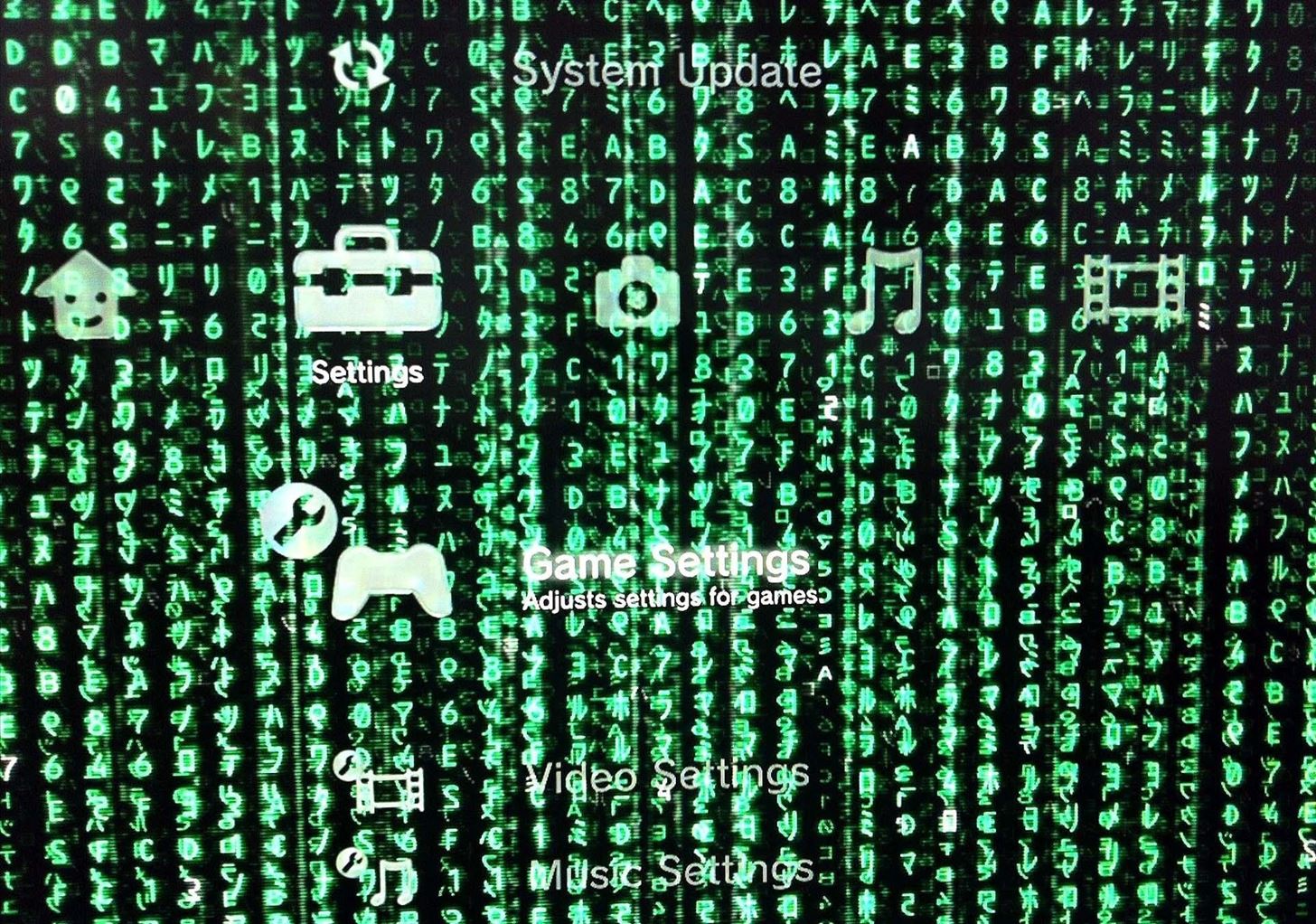
There you have it! A quick, simple way to change the wallpaper on your PS3 without having to connect it to your computer. That means less time messing with settings, and more time for what we all know is the more important part anyway—playing games.
Want to master Microsoft Excel and take your work-from-home job prospects to the next level? Jump-start your career with our Premium A-to-Z Microsoft Excel Training Bundle from the new Gadget Hacks Shop and get lifetime access to more than 40 hours of Basic to Advanced instruction on functions, formula, tools, and more.
Buy Now (97% off) >
Other worthwhile deals to check out:
- 97% off The Ultimate 2021 White Hat Hacker Certification Bundle
- 98% off The 2021 Accounting Mastery Bootcamp Bundle
- 99% off The 2021 All-in-One Data Scientist Mega Bundle
- 59% off XSplit VCam: Lifetime Subscription (Windows)
- 98% off The 2021 Premium Learn To Code Certification Bundle
- 62% off MindMaster Mind Mapping Software: Perpetual License
- 41% off NetSpot Home Wi-Fi Analyzer: Lifetime Upgrades
The PlayStation 3 is a sweet gaming system, and even though Blu-ray discs didn’t really live up to all the hype and there is still no HBO GO app available, I love my PS3. One of the coolest things about it is that you can customize it to look however you want. One of the most common ways to do this is by changing the wallpaper, but most people use their computers to transfer wallpaper images over.
Turns out, you can do this without using a computer at all—all you need is an internet connection. The process is fairly simple. First you want to go to the XMB and find the Network section, then locate the Internet Search icon.
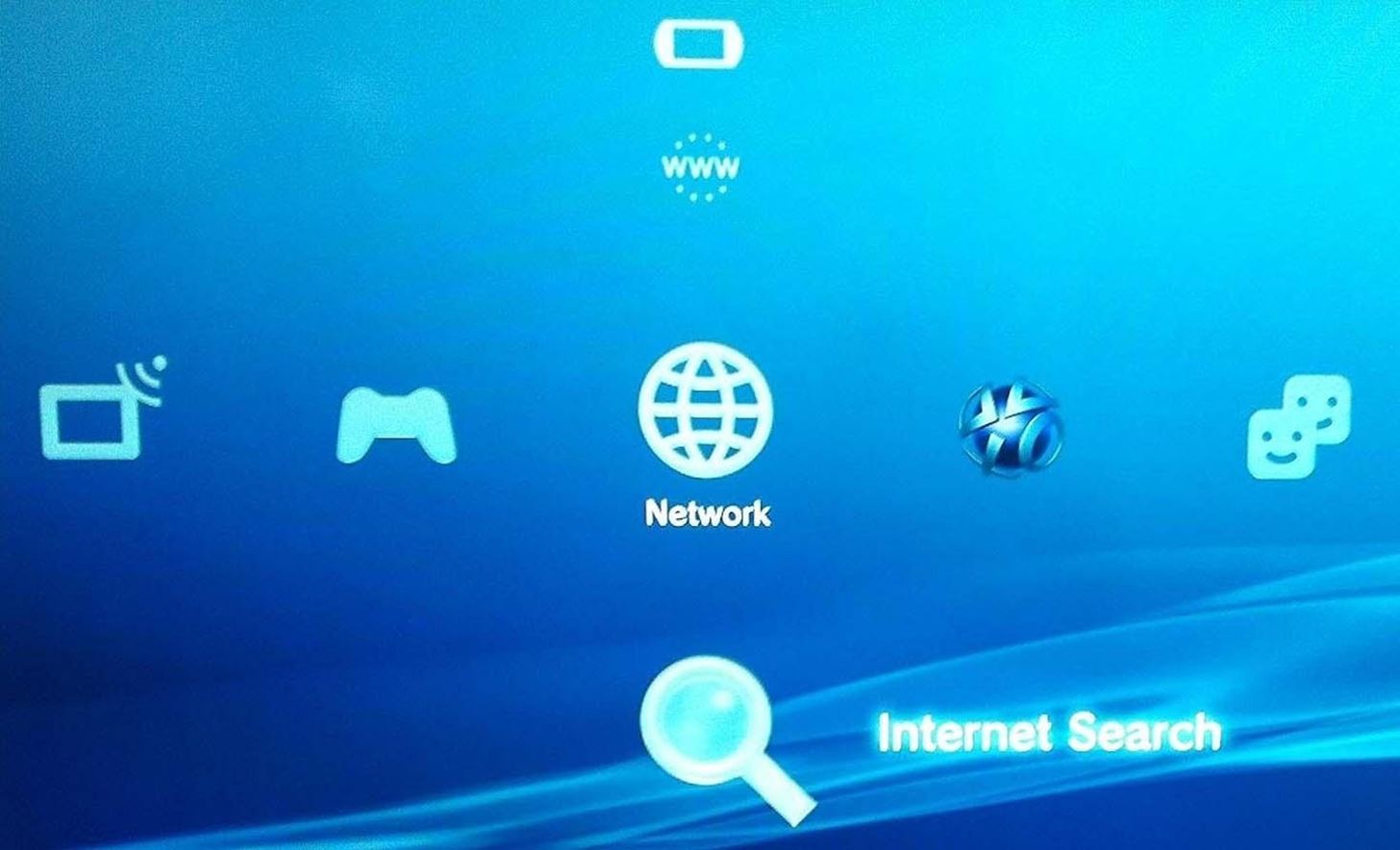
Click on the icon to start your search, then type in PS3 Wallpapers and hit Start.
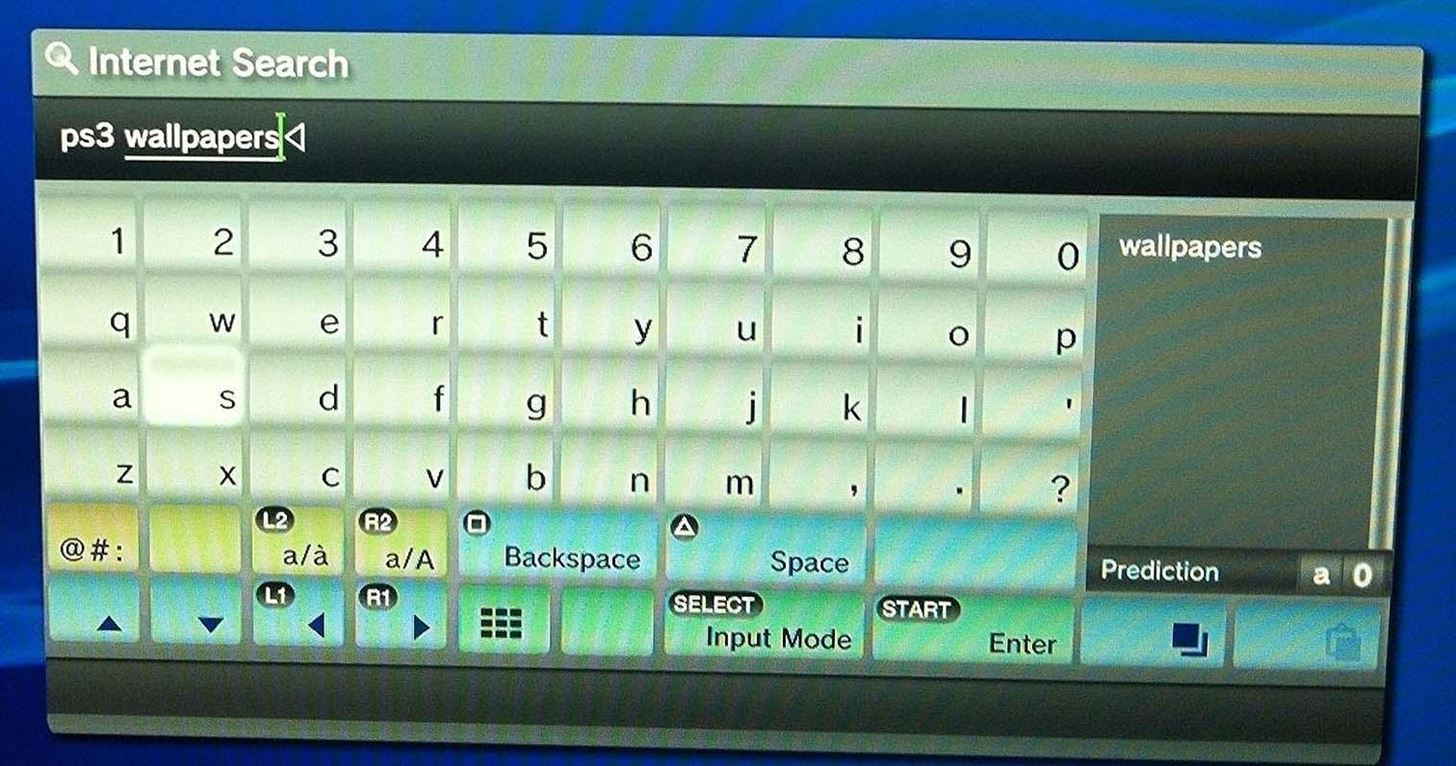
A bunch of sites and links will show up, but the first one has a good selection, and I know that these images work. The site is called psxextreme.com and should be the top result displayed.
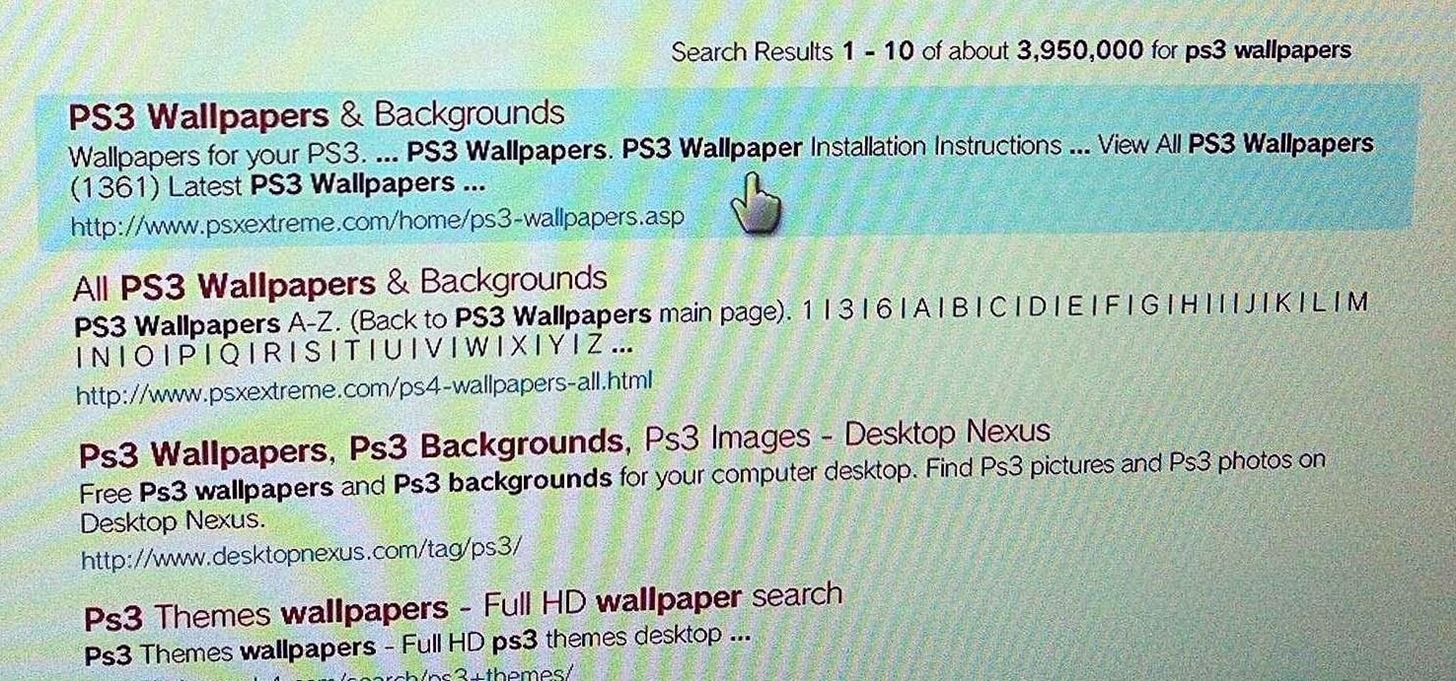
Once you open the link, you can browse through all of the images they have available. Once you have selected the image you want for your wallpaper, click on it to open it up. I know the Matrix isn’t exactly «in» anymore, but I still think that background is legit, so that was my choice.
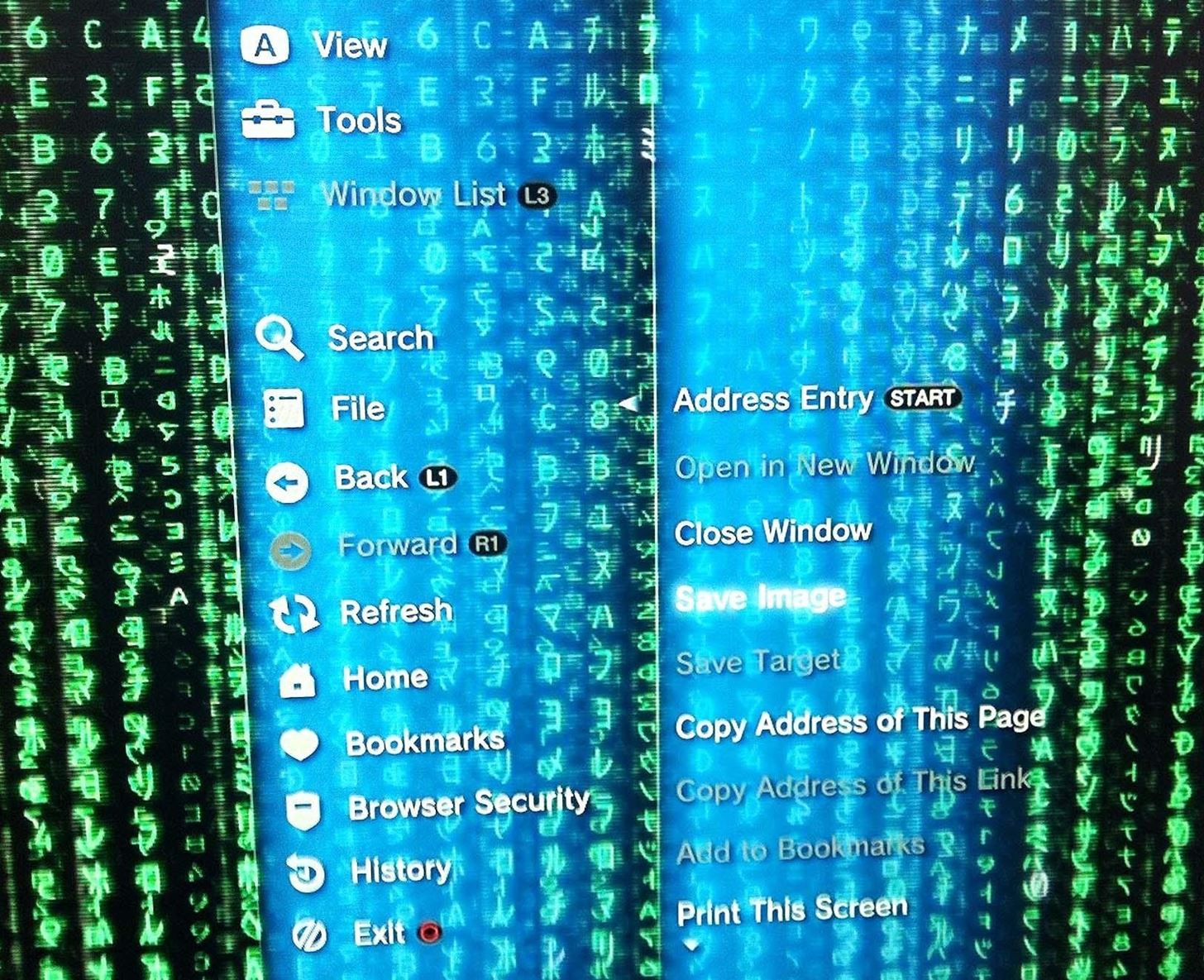
Once you’ve opened the image, press Triangle to open the menu options. Go to File and scroll down to Save Image. Just like you would do on your computer or phone, you are going to save the image to the PS3’s system storage.
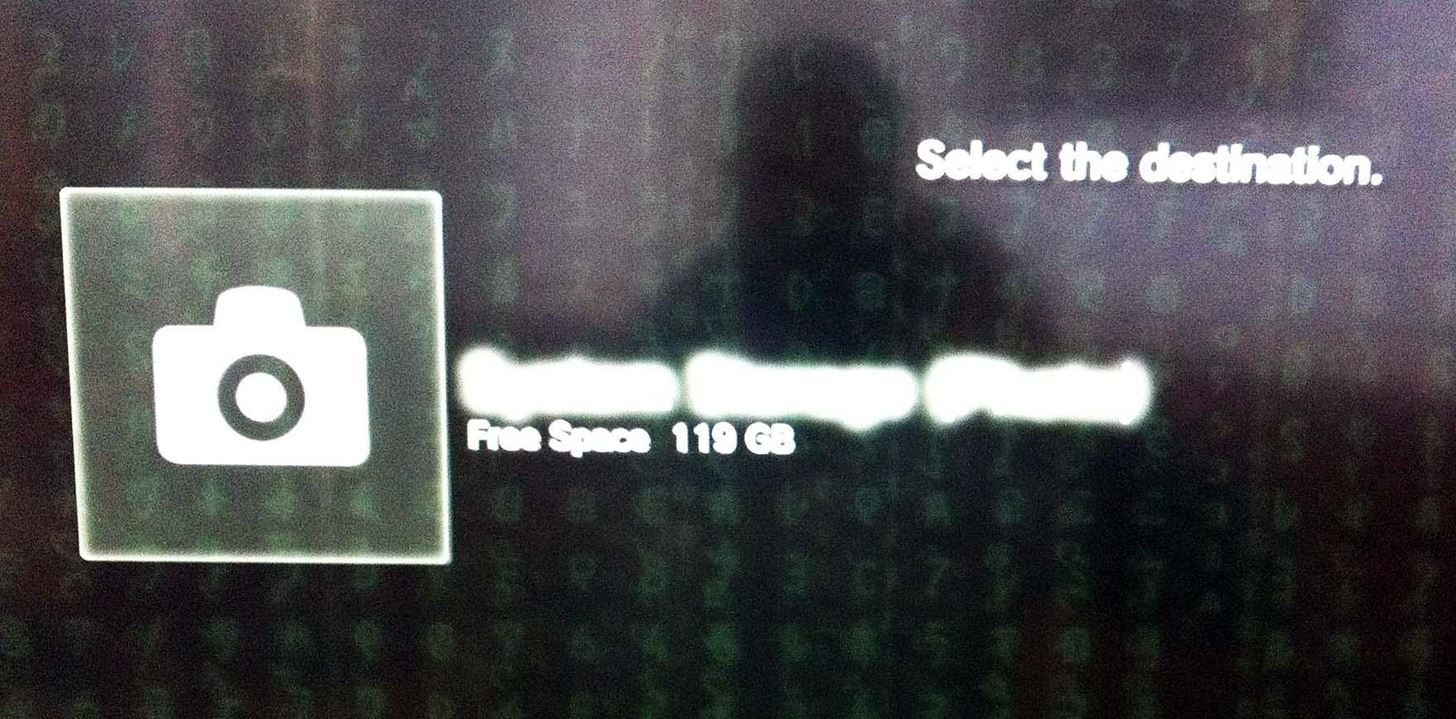
Press X to save it to the PS3 storage. Now, you can exit the browser to locate your image. It should be in the Photo section. Now, click on the image and press Triangle to open up the options.

Scroll through until you find the option to Set as Wallpaper. Click this and you will be prompted to fit the image as you would like. Once you have fit it to your liking, click enter and your wallpaper should be set.
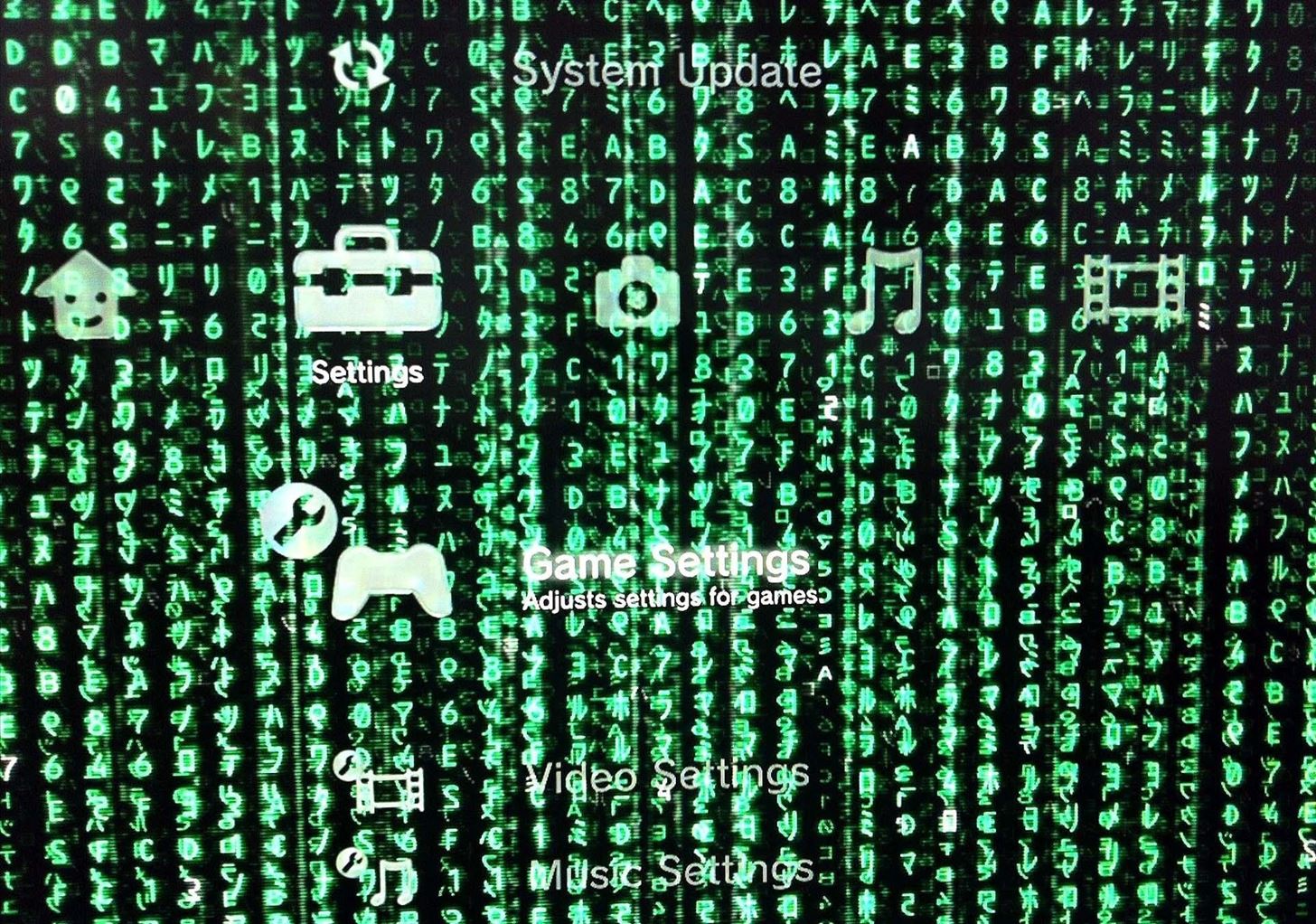
There you have it! A quick, simple way to change the wallpaper on your PS3 without having to connect it to your computer. That means less time messing with settings, and more time for what we all know is the more important part anyway—playing games.
Want to master Microsoft Excel and take your work-from-home job prospects to the next level? Jump-start your career with our Premium A-to-Z Microsoft Excel Training Bundle from the new Gadget Hacks Shop and get lifetime access to more than 40 hours of Basic to Advanced instruction on functions, formula, tools, and more.
Buy Now (97% off) >
Other worthwhile deals to check out:
- 97% off The Ultimate 2021 White Hat Hacker Certification Bundle
- 98% off The 2021 Accounting Mastery Bootcamp Bundle
- 99% off The 2021 All-in-One Data Scientist Mega Bundle
- 59% off XSplit VCam: Lifetime Subscription (Windows)
- 98% off The 2021 Premium Learn To Code Certification Bundle
- 62% off MindMaster Mind Mapping Software: Perpetual License
- 41% off NetSpot Home Wi-Fi Analyzer: Lifetime Upgrades
Доброго времени суток, геймеры! Мы уже делились с вами интересными интерфейсами для ПС4. Хотите посмотреть, какие темы для ps3 по играм существуют?
Мы собрали для вас топ 5 лучших вариантов. Некоторые из них статичные, а какие-то динамичные. Также расскажем, где их можно скачать и как установить на консоль.
Содержание
- Динамичные темы
- Grand Theft Auto V Ultra 2
- COD MW3
- Heavy Rain
- Статичные темы
- Metal Gear Solid 4
- Gran Turismo 5
- Где скачать
- Как установить тему на PS3
- Наслаждайтесь ярким дизайном
Динамичные темы
Начнём с анимированных интерфейсов. Таких здесь представлено 3 вида. У некоторых меняются сами слайды. В какие-то встроено короткое видео. А где-то просто качественная анимация.
Grand Theft Auto V Ultra 2
Эта тема состоит из двух слайдов, которые сменяют друг друга. На главном экране отображается рамочки с различными официальными картинками к GTA 5.
Некоторые иконки преобразовались в логотипы игрушки. Звуки также взяты из загрузочных и немного переработаны.
Всего для 2 слайдов автор собрал 32 изображения. Размер с 1 картинкой 1600×900. С двумя 1820×1024.
COD MW3
Динамичная тема Call of Duty Modern Warfare 3 уникальна тем, что анимация проходит снизу экрана. Все иконки выполнены автором собственноручно.
На главном экране на белом фоне слева красуется чёрно-зелёный логотип игры. Он сменяется кадрами из шутера.
Справа стоит военный с поднятой вверх снайперской винтовкой. Значки выполнены в едином стиле с заставкой.
Heavy Rain
Любителям интерактивного кино зайдёт интерфейс с первой игрой серии от Quantic Dreams. А именно с Heavy Rain.
Художник арта постарался изобразить на скрине из игры дождь. Собственно для того, чтобы передать атмосферу. Камера при этом ходит из угла в угол.
Можно слушать, как шумит этот самый проливной дождь.
Не все иконки, однако, приобрели другой вид.
Статичные темы
Другие два игровых внешних вида являются по большому счёту заставками с преобразованными значками. Но выглядят они не хуже динамичных.
Metal Gear Solid 4
Те, кто уважает старика Снейка, наверняка захотят поставить себе тему из 4 Метал Гир.
Здесь на белом фоне с боевой повязкой и в крадущейся позе сидит сам Снейк. Рядом с ним у ноги разместился логотип игры.
Значки автор переделал в гаджеты из экшена. Они отлично гармонируют с общим фоном.
Gran Turismo 5
Эта предустановка понравится любителям гоночных аркад и красивых авто.
На чёрном фоне заставке спиной к зрителю повернулась красотка Ferrari F430.
Значки все преобразились в спидометры и другие датчики. Все иконки выполнены в едином стиле с логотипом GT 5.
Такой фон так и просит запустить симулятор и нажать педаль в пол.
Где скачать
Все примеры тем мы подсмотрели с сайта, который так и называется PS3 Themes. Они все в открытом доступе. Кроме предложенных можете найти что-то более подходящее для вас.
Существуют другие сайты, где можно также всё скачать на флэшку, а потом просто установить на консоль. Главное, выберете формат p3t.
Скачивать темы можно также с магазина PS Store и через браузер playstation 3. При этом они автоматически запустятся после загрузки.
Как установить тему, скачанную на накопитель?
Для этого сначала в флэшке или на другом съёмном устройстве создайте следующие папки:
- PS3;
- Внутри неё THEME.
Далее в последнюю папку сохраните файл. После чего воткните накопитель в ПС3. Пройдите в настройки, оттуда в настройки темы.
Кликните по соответствующему пункту. Найдите нужный файл и нажмите на кнопочку установить.
Любой интерфейс всегда можно удалить. Для этого достаточно навестись на нужный, нажать Х, выбрать действие и подтвердить его.
Если по каким-то причинам флешка не считывается приставкой, загляните в инструкцию.
Наслаждайтесь ярким дизайном
Существуют самые разнообразные темы для PS3. Мы собрали 5 популярных и интересных проектов. Все они бесплатные. Выбирайте подходящий для вас дизайн и украшайте внешний вид своей приставки.
Остались вопросы? Задавайте их под постом.
Постараемся ответить на все. Новость можно оценить лайком или сделать репост. Поддержать наш канал можно подпиской на рассылку.
Спасибо, что посещаете нас! До скорых встреч!